Wenn Sie ein Schema erstellt haben, wollen Sie dieses eventuell bearbeiten, wenn es nicht mehr Ihren Anforderungen entspricht. Gehen Sie in die Liste der EXPORT|IT Schemata und doppelklicken Sie auf das gewünschte Schema. Sie haben dann zwei Möglichkeiten. Klicken Sie...
1. ...auf den rechten Pfeil.
2. ...links in der Navigationsleiste auf Schema Einstellungen.
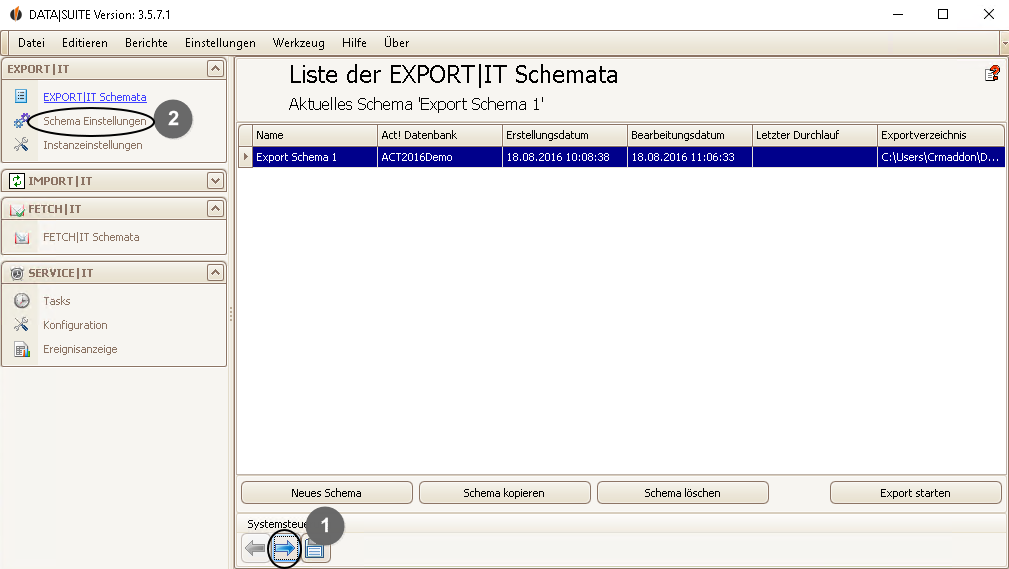
Sie kommen zu diesem bekannten Fenster:

Alternativ klicken Sie auf Editieren > Schema editieren.
Um das Schema weiter bearbeiten zu können, gehen Sie wieder auf den rechten Pfeil (1) oder klicken in der Navigationsleiste auf Instanzeinstellungen (2). Sie sollten sich nun hier befinden:
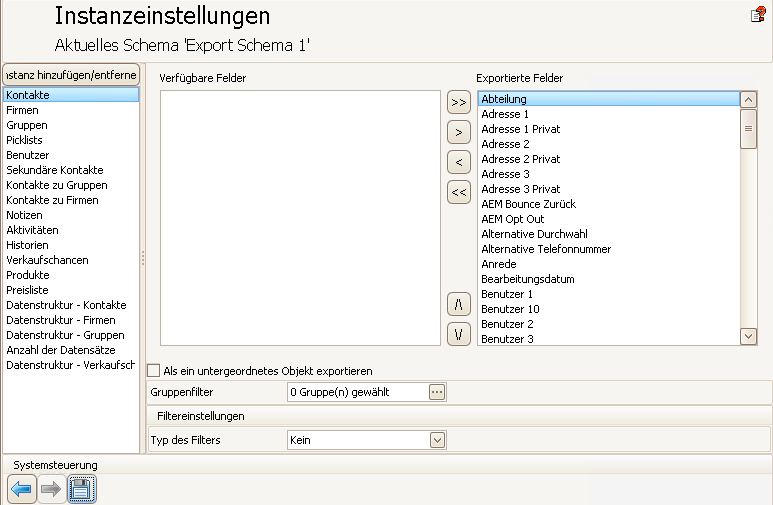
Hier können Sie die restlichen Eigenschaften des Schemas bearbeiten.
Wenn Sie ein Schema kopieren wollen, gehen Sie zunächst auf die Liste der EXPORT|IT Schemata (EXPORT|IT Schemata in der Navigationsleiste). Dann markieren Sie das gewünschte Schema und klicken Sie auf Schema kopieren in der unteren Leiste:
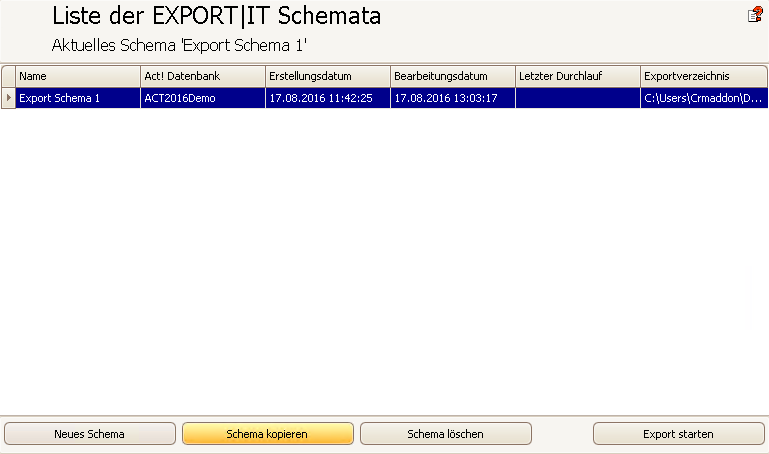
Alternativ gehen Sie auf Editieren > Schema kopieren.
Wenn Sie ein Schema löschen wollen, gehen Sie zunächst auf die Liste der EXPORT|IT Schemata (EXPORT|IT Schemata in der Navigationsleiste). Dann markieren Sie das gewünschte Schema und klicken Sie auf Schema löschen in der unteren Leiste:

Alternativ klicken Sie auf Editieren > Schema löschen.
Ein Fenster erscheint, das Sie fragt, ob die ausgewählten Zeilen wirklich gelöscht werden wollen. Klicken Sie auf Löschen:
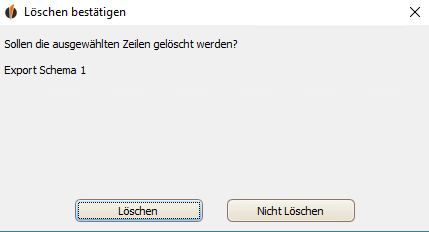
Sie haben das Schema nun gelöscht!
